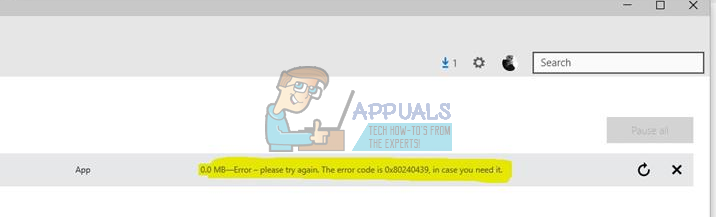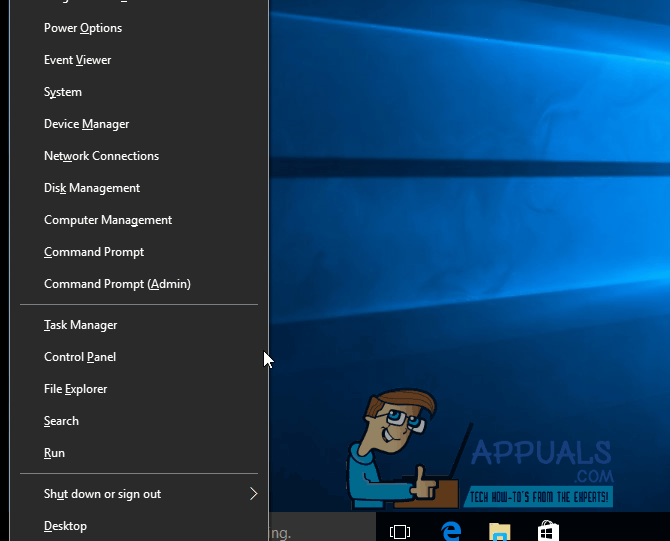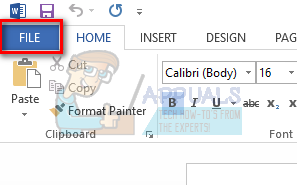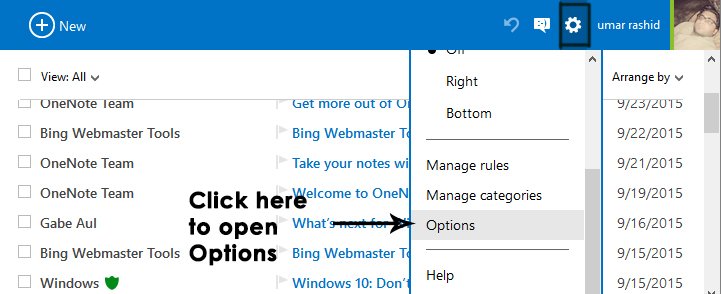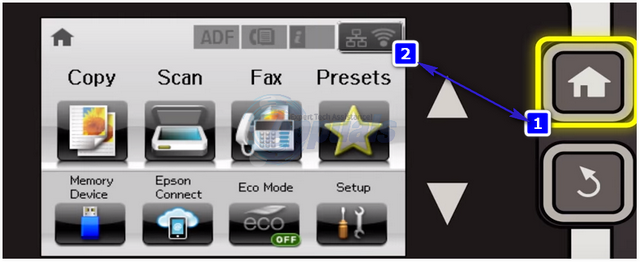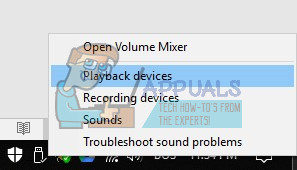Dual-Boot-ROMs für Galaxy S8- und Note 8-Serien
Grundsätzlich verwenden wir die Dual Boot Patcher-App, mit der die folgenden Vorgänge auf Ihrem Samsung Galaxy-Gerät ausgeführt werden:
- Ermöglichen Sie benutzerdefinierte Kernel für die Unterstützung von Dual-Booten
- Ermöglichen Sie die Installation von ROMs als sekundäre ROMs
- Google Apps-Paketinjektion für AOSP-basierte ROMs
- SuperSU zum Rooten des sekundären ROM
Wenn auf Ihrem Samsung Galaxy-Gerät kein TWRP oder keine andere benutzerdefinierte Wiederherstellung installiert ist, empfehlen wir Ihnen, eine der folgenden Anleitungen zu lesen, je nachdem, auf welchem Gerät Sie diesen Vorgang ausführen:
> Rooten des Samsung Galaxy S8 und S8 Plus Snapdragon
> Rooten des Samsung Galaxy S8 und S8 Plus Exynos
> Rooten des Samsung Galaxy Note 8 Exynos
Bedarf:
- Laden Sie zunächst die benutzerdefinierten ROMs Ihrer Wahl herunter und übertragen Sie sie auf Ihre externe SD-Karte.
- Installieren Sie nun die Dual Boot Patcher-App auf Ihrem Samsung Galaxy-Gerät, starten Sie sie und wischen Sie nach rechts, um das Menü zu öffnen.
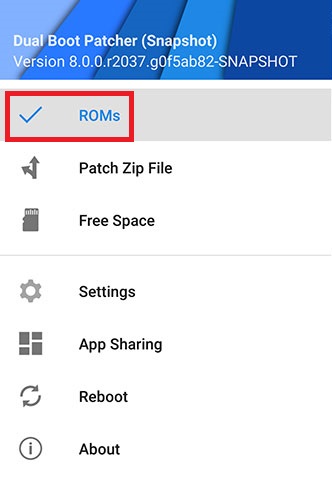
- Wählen Sie “ROMs” und Sie werden gefragt, ob Sie einen Kernel einrichten möchten (wenn Sie die App zum ersten Mal verwenden). Der Kernel, den Sie auswählen, liegt bei Ihnen.
- Wenn dies erledigt ist, gehen Sie zu den ROM-Einstellungen und wählen Sie “Ramdisk aktualisieren”. Wenn der Vorgang abgeschlossen ist, werden Sie aufgefordert, einen Neustart durchzuführen. Fahren Sie fort und starten Sie neu.
- Wenn Sie wieder im Android-System sind, starten Sie die Dual Boot Patcher-App erneut, öffnen Sie das Menü und wählen Sie “Patch Zip File”. Stellen Sie sicher, dass Ihr Gerät auf “GreatLte” eingestellt ist, und wählen Sie unter “Partitionskonfiguration” die Option “Sekundär”. Dadurch wird das ROM Ihrer Wahl auf der / system- oder Datenpartition installiert.
- Klicken Sie auf “Weiter” und wählen Sie aus, wo die gepatchte Datei gespeichert werden soll. Sie sehen, dass die Datei in die Warteschlange gestellt wird. Drücken Sie die Bestätigungstaste in der oberen rechten Ecke.
- Die ZIP-Datei des ROM wird gepatcht. Wenn dies erledigt ist, kehren Sie zum ROM-Menü zurück.
- (Alternative Methode für die nächsten beiden Schritte: Sie können die gepatchte ZIP-Datei auch durch benutzerdefinierte Wiederherstellung wie TWRP anstelle der Dual Boot Patcher-App flashen.)
- Klicken Sie nun auf die Schaltfläche “Flash-Zip-Dateien” und fügen Sie die gerade gepatchte ZIP-Datei hinzu. Sofern Sie es nicht unter einem anderen Namen gespeichert haben, sollte es so etwas wie ROM_name_partition_config_ID.zip sein (wie RR-N-v5.8.3-20171004-greatlte-Unofficial_dual.zip).
- Wählen Sie nach Auswahl der Datei “Speicherort behalten” und bestätigen Sie den Flash.
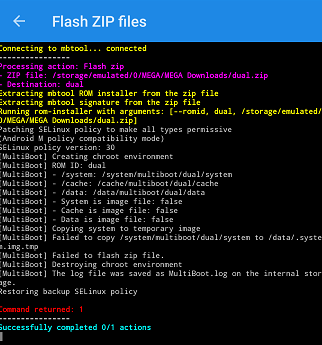
- Ein Terminal wird gestartet und beginnt mit dem Flashen der ZIP-Datei. Seien Sie also geduldig, bis “Erfolg!” Bestätigt wird. in grün.
- Wenn Sie jetzt zurückgehen, sollten Sie das neue sekundäre ROM neben Ihrem primären ROM sehen.
- Um einfach zwischen den ROMs zu wechseln, die Sie booten möchten, gibt es hierfür zwei Methoden.
- Sie können Ihr Telefon im sekundären ROM neu starten und DualBootPatcher.apk auch in diesem ROM installieren.
- Alternativ können Sie die Datei DualBootUtilities.zip über TWRP flashen und das ROM manuell wechseln.
Wichtige Notizen
Um BootUI zu verwenden, können Sie in der Dual Boot-App „Einstellungen“ auswählen und auf BootUI installieren (aktualisieren) klicken.
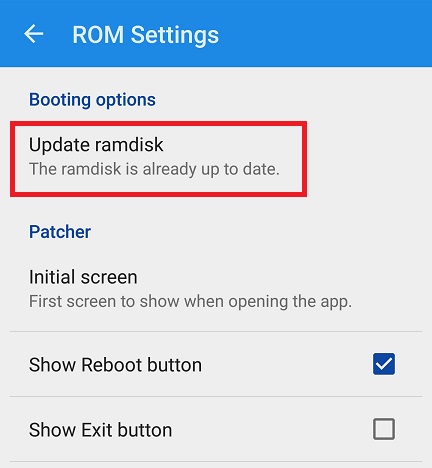
Wischen Sie dann nach rechts, um das Menü zu öffnen, drücken Sie „ROMs“, öffnen Sie die sekundären ROM-Einstellungen und wählen Sie „Ramdisk aktualisieren“. Auf diese Weise können Sie ROMs mithilfe der BootUI ändern, ähnlich wie bei GRUB Loader unter Linux.
Bei der Auswahl eines Speicherorts für die Installation von ROMs können Sie folgende Optionen auswählen:
- Primär: Dies dient zum Installieren einer ROM-ZIP-Datei im primären ROM. Dies wird empfohlen, da dadurch verhindert wird, dass die ZIP-Datei andere ROMs beeinflusst.
- Dual / Sekundär: Dies ist der erste Speicherort für die Multiboot-Installation und wird auf der / system-Partition installiert. Es ist ein idealer Ort für ein sekundäres ROM.
- Multi-Slot: Sie haben bis zu 3 Multi-Slots und das ROM wird auf der / cache-Partition installiert. Dies sollte auf bestimmten Geräten mit einer besonders großen / Cache-Partition verwendet werden.
- Datensteckplätze: Sie können eine unbegrenzte Anzahl von Datensteckplätzen haben. Grundsätzlich wird das ROM auf der / data-Partition installiert. Der Nachteil ist, dass es internen Speicherplatz beansprucht, aber es ist nützlich für Geräte, bei denen die / system-Partition fast voll ist und die / cache-Partition begrenzt ist.
- EXTSD-Slots: Dadurch wird das ROM grundsätzlich auf Ihrer externen SD-Karte installiert. Dies ist ideal, wenn Sie eine große SD-Karte haben.
Wie genau starte ich zwischen ROMs?
Dies ist nicht wie bei einem Computer, auf dem beim Booten ein Menü zur Auswahl des Betriebssystems / der Partition angezeigt wird. Im Grunde genommen starten Sie die Dual Boot Patcher-App und:
- Gehen Sie zum ROM-Menü.
- Wählen Sie das ROM aus, das Sie starten möchten, und es wird mit der Meldung “ROM wechseln” gefolgt von “ROM erfolgreich gewechselt” bestätigt.
- Jetzt müssen Sie nur noch einen normalen Neustart Ihres Geräts durchführen, und das ausgewählte ROM wird gestartet.
Wie teile ich Apps und Daten über ROMs hinweg?
Dual Boot Patcher verfügt über eine Funktion zum Laden von Apps und Daten von a zentralisierte Lage, die normalerweise in / data / multiboot / _appsharing zu finden ist. Unabhängig davon, von welchem ROM Sie booten, werden die Apps und Daten aus diesem Ordner geladen.
Um diese Funktion nutzen zu können, müssen Sie die folgenden Schritte ausführen Jedes ROM, das Sie für die gemeinsame Nutzung von Apps und Daten verwenden möchten:
- Installieren Sie die Apps, die Sie für mehrere ROMs freigeben möchten
- Öffnen Sie die Dual Boot Patcher-App und rufen Sie das Menü „App Sharing“ (in der Navigationsleiste) auf.
- Aktivieren Sie jede App, die Sie für mehrere ROMs freigeben möchten.
- Aktivieren Sie “Freigegebene Anwendungen verwalten” und APK / Datenfreigabe für jede App.
- Starte dein Gerät neu.
Wenn Sie eine App von einem ROM deinstallieren, wird sie nur aus diesem ROM entfernt. Die anderen ROMs haben weiterhin Zugriff darauf, bis dieser Vorgang rückgängig gemacht / die App aus dem lokalisierten Freigabeordner entfernt wird.